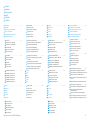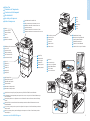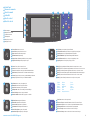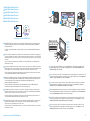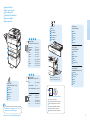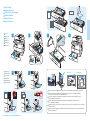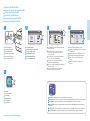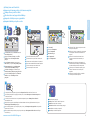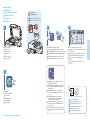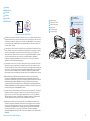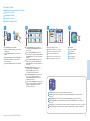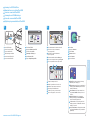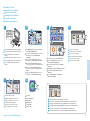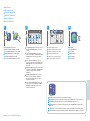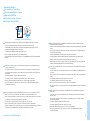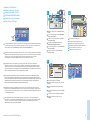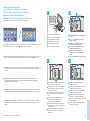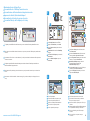Xerox 4265 Bedienungsanleitung
- Kategorie
- Kopierer
- Typ
- Bedienungsanleitung
Dieses Handbuch eignet sich auch für

607E00980 Rev A
© 2014 Xerox Corporation. All Rights Reserved. Xerox
®
, Xerox and Design
®
, and WorkCentre
®
are trademarks of Xerox Corporation in the United States and/or other countries.
www.xerox.com/office/WC4265support
www.xerox.com/office/WC4265supplies
www.xerox.com/msds (U.S./Canada)
www.xerox.com/environment_europe
www.xerox.com/office/businessresourcecenter
Xerox
®
WorkCentre
®
4265
Quick Use Guide
Guide d'utilisation rapide
Xerox WorkCentre 4265
Multifunction Printer
Imprimante multifonction
Italiano
Deutsch
Español
Português
Guida rapida
Kurzübersicht
Guía de uso rápido
Guia de utilização rápida
IT
DE
ES
PT
More Information
Informations supplémentaires
Ulteriori informazioni
Weitere Informationen
Más información
Mais informações
FR
IT
DE
ES
PT
EN
ES
Antes de utilizar la impresora, lea los capítulos sobre
seguridad y normativas de la Guía del usuario
disponibles en el disco Software and Documentation
(software y documentación) o en línea.
Las fichas de datos de seguridad (EE.UU./Canadá) y
la información medioambiental (Europa) están
disponibles en línea.
FR
Avant d’utiliser votre imprimante, veuillez lire les
chapitres relatifs à la sécurité et à la réglementation
du Guide de l’utilisateur disponible sur le CD-ROM
Logiciel et documentation ou en ligne.
Les Fiches de données de sécurité
(États-Unis/Canada) et les informations
environnementales (Europe) sont disponibles en
ligne.
PT
Antes de usar a impressora, leia os capítulos sobre
segurança e regulamentações do Guia do Usuário
disponível no CD de software e documentação ou
on-line.
As Fichas de informações de segurança de produtos
químicos (EUA/Canadá) e as informações ambientais
(Europa) estão disponíveis on-line.
IT
Prima di utilizzare la stampante, leggere i capitoli
relativi alla sicurezza e alle normative nella Guida per
l’utente disponibile in linea oppure sul disco Software
and Documentation (software e documentazione).
Le Schede tecniche sulla sicurezza dei materiali
(USA/Canada) e le informazioni ambientali (Europa)
sono disponibili in linea.
EN
Before operating your printer, read the safety and
regulatory chapters in the User Guide available on
the Software and Documentation disc or online.
The Material Safety Data Sheets (US/Canada) and
environmental information (Europe) are available
online.
DE
Vor der Inbetriebnahme des Druckers im
Benutzerhandbuch die Kapitel zur Sicherheit und zu
den gesetzlichen Bestimmungen lesen. Das
Benutzerhandbuch wird auf der CD-ROM „Software
and Documentation“ (Software und Dokumentation)
sowie im Internet bereitgestellt.
Die Material-Sicherheitsdatenblätter (USA/Kanada)
und die Informationen zum Umweltschutz (Europa)
sind im Internet verfügbar.
www.xerox.com/office/
businessresourcecenter
Templates, tips, and tutorials
Modèles, conseils et didacticiels
Modelli, suggerimenti ed esercitazioni
Profile, Tipps und Lehrgänge
Plantillas, consejos y lecciones prácticas
Modelos, dicas e tutoriais
EN
FR
IT
DE
ES
PT
www.xerox.com/office/WC4265supplies
Printer supplies
Consommables pour l'imprimante
Materiali di consumo della stampante
Druckerverbrauchsmaterial
Suministros de la impresora
Suprimentos da impressora
EN
FR
IT
DE
ES
PT
Seite wird geladen ...
Seite wird geladen ...
Seite wird geladen ...
Seite wird geladen ...

6
www.xerox.com/office/WC4265support
Printing
Impression
2
1
60–163 g/m
2
(16 lb. Bond–60 lb. Cover)
Statement................5.5 x 8.5 in.
Executive..................7.25 x 10.5 in.
Letter.........................8.5 x 11.0 in.
Folio...........................8.5 x 13.0 in.
Oficio.........................8.5 x 13.5 in.
Legal..........................8.5 x 14.0 in.
A5...............................148 x 210 mm
B5 ...............................176 x 250 mm
B5 JIS ........................182 x 257 mm
A4...............................210 x 297 mm
60–163 g/m
2
(16 lb. Bond–60 lb. Cover)
A6...............................105 x 148 mm
Post Card 4x6..........4 x 6 in.
Post Card 100x148 100 x 148 mm
Monarch...................3.9 x 7.5 in.
#10.............................4.12 x 9.5 in.
DL ...............................110 x 220 mm
C5 ...............................162 x 229 mm
C6 ...............................114 x 162 mm
www.xerox.com/paper (U.S./Canada)
www.xerox.com/europaper
LL
WW
W: 98–216 mm (3.86–8.5 in.)
L: 148–356 mm (5.83–14.0 in.)
3
4
2 3 4
1
2 4
1
LL
WW
LL
WW
Supported Paper
Papier pris en charge
Carta supportata
Zulässiges Druckmaterial
Papeles admitidos
Papel suportado
FR
IT
DE
ES
PT
EN
60–90 g/m
2
(16 lb. Bond–33 lb. Cover)
EN
FR
IT
DE
ES
PT
2-Sided
Recto verso
Fronte/retro
Duplex
A 2 caras
2 Faces
EN
FR
IT
DE
ES
PT
See User Guide > Printing
Voir Guide de l'utilisateur > Impression
Vedere Guida per l'utente > Stampa
Siehe Benutzerhandbuch > Drucken
Vea Guía del usuario > Impresión.
Consulte Guia do Usuário > Impressão
70–90 g/m
2
(19–24 lb. Bond)
EN
FR
IT
DE
ES
PT
Plain
Ordinaire
Liscio
Normal
Común
Comum
91–105 g/m
2
(25–28 lb. Bond)
EN
FR
IT
DE
ES
PT
Heavyweight
Épais
Carta pesante
Karton
Cartulina
Alta gramatura
106–163 g/m
2
(28 lb. Bond–60 lb. Cover)
EN
FR
IT
DE
ES
PT
Cardstock
Papier cartonné
Cartoncino
Karton
Tarjetas
Cartão
EN
FR
IT
DE
ES
PT
Custom
Personnalisé
Personalizzato
Benutzerdefiniert
Personalizado
Personalizado
www.xerox.com/office/WC4265docs
Seite wird geladen ...

8
www.xerox.com/office/WC4265support
Printing
Impression
1 2 3 4
5
IT
DE
FR
ES
PT
EN
Insert USB Flash drive
Insérez le lecteur Flash USB
Inserire unità flash USB
USB-Datenträger anschließen
Inserte la unidad Flash USB
Insira a unidade Flash USB
IT
DE
FR
ES
PT
EN
Touch Print from USB
Appuyez sur Impression depuis USB
Selezionare Stampa da USB
Von USB drucken antippen
Pulse Imprimir desde USB
Toque em Imprimir de USB
IT
DE
FR
ES
PT
EN
Select the file, or select the folder to navigate to the
file, then touch OK
Sélectionnez le fichier voulu (s'il figure dans un
dossier, sélectionnez ce dernier pour y accéder),
puis appuyez sur OK
Selezionare il file, oppure selezionare la cartella per
accedere al file, quindi selezionare OK
Datei oder Ordner mit der gewünschten Datei
auswählen und dann OK antippen
Seleccione el archivo o la carpeta para desplazarse al
archivo y toque OK
Selecione o arquivo, ou selecione a pasta para
navegar até o arquivo ou toque em OK
IT
DE
FR
ES
PT
EN
Change settings and quantity as needed
Modifiez les paramètres et le nombre d'exemplaires
selon vos besoins
Modificare impostazioni e quantità come richiesto
Einstellungen und Auflage nach Bedarf ändern
Cambie las opciones y la cantidad según sea
necesario
Altere as configurações e a quantidade, como
necessário
IT
DE
FR
ES
PT
EN
Press Start
Appuyez sur Démarrer
Premere Avvio
Starttaste drücken
Pulse Comenzar
Pressione Iniciar
IT
DE
FR
ES
PT
EN
Clear All clears the programmed job setting. Cancel stops the printing job.
Effacer tout permet d'effacer les paramètres du travail programmé. Annuler permet d'arrêter le travail d'impression.
Cancella tutto cancella l'impostazione lavoro programmata. Annulla interrompe il lavoro di stampa.
Mit „Alles löschen“ wird die programmierte Auftragseinstellung gelöscht. Mit „Abbrechen“ wird der Druckauftrag
abgebrochen.
Con Borrar todo se borra la configuración del trabajo programado. Con Cancelar se detiene el trabajo de impresión.
Limpar Tudo elimina a configuração do trabalho programado. Cancelar interrompe o trabalho de impressão.
Printing from USB Flash Drive
Impression à partir d'un lecteur Flash USB
Stampa da un'unità flash USB
Drucken von USB-Datenträger
Impresión desde unidad Flash USB
Impressão da Unidade Flash USB
FR
IT
DE
ES
PT
EN
Seite wird geladen ...
Seite wird geladen ...

11
www.xerox.com/office/WC4265support
Scanning
Numérisation
50–105 g/m
2
(13–28 lb. Bond)
X: 139.7–215.9 mm (5.5–8.5 in.)
Y: 139.7–355.6 mm (5.5–14.0 in.)
Y
X
Scanning
Numérisation
Scansione
Scannen
Escaneado
Digitalização
FR
IT
DE
ES
PT
EN
Loading the original
Chargement de l'original
Caricamento dell'originale
Vorlage einlegen
Colocación del original
Colocação do original
EN
FR
IT
DE
ES
PT
Se la stampante è connessa con un cavo USB, è possibile eseguire la scansione su una cartella del computer o
importare una scansione in un'applicazione. Se la stampante è connessa a una rete, è possibile eseguire la
scansione su un indirizzo e-mail o un server FTP, eseguire la scansione su una cartella condivisa su un computer
collegato in rete, o eseguire la scansione su un computer utilizzando Windows WSD. Per impostare le funzioni
di scansione ed e-mail, vedere Guida per l'utente > Installazione e configurazione > Impostazione della
funzione di scansione. Per ulteriori informazioni e metodi di scansione, vedere la Guida per l'utente > Scansione.
IT
Si l'imprimante est connectée au moyen d'un câble USB, vous pouvez numériser un document vers un dossier
de votre ordinateur ou importer un document numérisé dans une application. Si l'imprimante est connectée à
un réseau, vous pouvez numériser un document vers une adresse électronique ou un serveur FTP, vers un
dossier partagé sur un ordinateur en réseau ou encore, vers un ordinateur via Windows WSD. Pour configurer
les fonctions de numérisation et de courrier électronique, voir Guide de l'utilisateur > Installation et
configuration > Configuration de la numérisation. Pour en savoir plus sur ce point et sur les méthodes de
numérisation, voir Guide de l'utilisateur > Numérisation.
FR
If the printer is connected using a USB cable, you can scan to a folder on your computer, or import a scan into
an application. If the printer is connected to a network, you can scan to an email address or FTP server, scan to
a shared folder on a networked computer, or scan to a computer using Windows WSD. To set up scanning and
email, see the User Guide > Installation and Setup > Setting up Scanning. For details and more ways to scan,
see the User Guide > Scanning.
EN
Wenn der Drucker über ein USB-Kabel verbunden ist, kann die Scanausgabe in einen Ordner auf dem
Computer oder in eine Anwendung erfolgen. Wenn der Drucker mit einem Netzwerk verbunden ist, ist die
Scanausgabe an eine E-Mail-Adresse, einen FTP-Server, in einen freigegebenen Ordner auf einem Computer im
Netzwerk bzw. mithilfe von Windows WSD (Web Services on Devices, Webdienste für Geräte) auf einen
Computer möglich. Näheres zum Einrichten der Scan- und E-Mail-Funktionen ist im Benutzerhandbuch unter
Installation und Einrichtung > Einrichten der Scanausgabe zu finden. Weitere Informationen, darunter zu den
verschiedenen Scanoptionen, s. Benutzerhandbuch > Scannen.
DE
Si la impresora está conectada mediante un cable USB, puede escanear a una carpeta del PC, o bien importar
una imagen escaneada a una aplicación. Si la impresora está conectada a una red, puede escanear a una
dirección de e-mail o a un servidor FTP, a una carpeta compartida en un PC de red o a un PC con Windows
WSD. Para configurar el escaneado, vea Guía del usuario > Instalación y configuración > Configuración del
escaneado. Para más información y formas de escanear, vea Guía del usuario > Escaneado.
ES
Quando a impressora estiver conectada com um cabo USB, você pode digitalizar para uma pasta em seu
computador, ou importar uma digitalização para um aplicativo. Quando a impressora estiver conectada em
uma rede, você poderá digitalizar para um endereço de e-mail ou servidor FTP, digitalizar para uma pasta
compartilhada em um computador em rede, ou digitalizar para um computador usando o Windows WSD.
Para configurar a digitalização e o e-mail, consulte o Guia do Usuário > Instalação e Configuração >
Configuração da digitalização. Para obter detalhes e outras formas de digitalizar, consulte o Guia do Usuário >
Digitalização.
PT
www.xerox.com/office/WC4265docs
Seite wird geladen ...

13
www.xerox.com/office/WC4265support
Scanning
Numérisation
3 4
1 2
PDFPDF
Scanning to a USB Flash Drive
Numérisation vers un lecteur Flash USB
Scansione su un'unità flash USB
Scanausgabe an USB-Datenträger
Escaneado a una unidad Flash USB
Digitalização para uma Unidade Flash USB
FR
IT
DE
ES
PT
EN
IT
DE
FR
ES
PT
EN
Clear All clears the programmed job setting.
Cancel stops the scanning job.
Effacer tout permet d'effacer les paramètres du
travail programmé. Annuler permet d'arrêter le
travail de numérisation.
Cancella tutto cancella l'impostazione lavoro
programmata. Annulla interrompe il lavoro di
scansione.
Mit Alles löschen wird die programmierte
Auftragseinstellung gelöscht. Mit Abbrechen
wird der Scanauftrag abgebrochen.
Con Borrar todo se borra la configuración del
trabajo programado. Con Cancelar se detiene el
trabajo de escaneado.
Limpar Tudo elimina a configuração do trabalho
programado. Cancelar interrompe o trabalho de
digitalização.
IT
DE
FR
ES
PT
EN
Select the destination folder then touch OK
Sélectionnez le dossier de destination,
puis appuyez sur OK
Selezionare la cartella di destinazione,
quindi scegliere OK
Zielordner auswählen und dann OK antippen
Seleccione la carpeta de destino y pulse Aceptar
Selecione a pasta de destino e toque em OK
IT
DE
FR
ES
PT
EN
Change the settings as needed
Modifiez les paramètres selon vos besoins
Modificare le impostazioni come richiesto
Einstellungen nach Bedarf ändern
Cambie las opciones que sean necesarias
Altere as configurações, como necessário
IT
DE
FR
ES
PT
EN
Press Start
Appuyez sur Démarrer
Premere Avvio
Starttaste drücken
Pulse Comenzar
Pressione Iniciar
IT
DE
FR
ES
PT
EN
Insert USB Flash drive
Insérez le lecteur Flash USB
Inserire unità flash USB
USB-Datenträger anschließen
Inserte la unidad Flash USB
Insira a unidade Flash USB
IT
DE
FR
ES
PT
EN
Touch Scan To USB
Appuyez sur Numériser vers USB
Selezionare Scan. su USB
Scanausgabe: USB antippen
Pulse Escanear a USB
Toque em Digitalizar para USB
Seite wird geladen ...
Seite wird geladen ...

16
www.xerox.com/office/WC4265support
Customizing Workflow
Personnalisation d'un workflow
www.xerox.com/office/WC4265docs
Customizing Workflow
Personnalisation d'un workflow
Personalizzazione del flusso di lavoro
Anpassen des Workflows
Personalización de flujo de trabajo
Personalizar fluxo de trabalho
FR
IT
DE
ES
PT
EN
IT
Il lavoro quotidiano potrebbe includere alcune attività ripetitive che possono essere semplificate in alcuni modi:
• Utilizzo di servizi 1-Touch, per includere tutte le impostazioni dei lavori nella schermata Home servizi.
• Utilizzo di impostazioni salvate come preselezioni di un servizio e regolabili in modo appropriato per ciascun lavoro.
• Personalizzazione e semplificazione della visualizzazione Home servizi.
• Personalizzazione e semplificazione degli elenchi di impostazioni all'interno dei servizi.
Nota: per alcune modifiche potrebbe essere necessario connettersi al sistema come amministratore.
Per maggiori informazioni su questi metodi e altre tecniche, vedere Customization and Expansion (Personalizzazione
ed espansione) nella System Administrator Guide (Guida per l'amministratore del sistema).
DE
Manche Aufgaben sind eventuell fester Bestandteil des Arbeitsalltags. Es gibt mehrere Methoden, um häufig
wiederholte Aufgaben zu vereinfachen:
• Direktbetriebsarten, die alle Auftragseinstellungen enthalten, können der Anzeige „Alle Betriebsarten“ hinzugefügt
werden.
• Einstellungen innerhalb einer Betriebsart können als Festwerte gespeichert werden, die auf Auftragsebene nach
Bedarf angepasst werden können.
• Die Ansicht „Alle Betriebsarten“ kann individuell angepasst und vereinfacht werden.
• Die Einstellungsmenüs innerhalb von Betriebsarten können individuell angepasst und vereinfacht werden.
Hinweis: Für manche Änderungen ist die Anmeldung als Administrator erforderlich.
Weitere Informationen zu diesen oder anderen Techniken siehe System Administrator Guide > Customization and
Expansion (Systemadministratorhandbuch > Anpassung und Erweiterung).
FR
Certaines tâches peuvent faire partie de vos activités quotidiennes fréquentes. Vous pouvez simplifier les tâches
répétitives de plusieurs façons :
• Vous pouvez ajouter dans l'écran Accueil Services des services 1 touche incluant tous les paramètres de travail.
• Vous pouvez enregistrer les paramètres correspondant à un service dans un préréglage qui peut être ajusté pour
chaque travail.
• Vous pouvez personnaliser et simplifier l'affichage Accueil Services.
• Vous pouvez personnaliser et simplifier la liste des paramètres proposés dans les divers services.
Remarque : certaines modifications peuvent nécessiter de se connecter en tant qu'Administrateur.
Pour plus d'informations sur ces méthodes et sur d'autres techniques, voir Guide de l'administrateur système >
Personnalisation et extension.
EN
Some tasks may be a frequent part of your daily work. You can simplify repetitive tasks in several ways:
• 1-Touch services that include all job settings can be added to the Services Home screen.
• Settings within a service can be saved as a preset which can be adjusted as appropriate to each job.
• Customizing and simplifying the Home Services view.
• Customizing and simplifying the settings listings within services.
Note: Some changes may require you to log in as an Administrator.
For more information on these and other techniques, see System Administrator Guide > Customization and
Expansion.
ES
Es posible que algunas tareas las realice con frecuencia en su trabajo diario. Puede simplificar las tareas repetitivas
de varias maneras:
• Se pueden agregar servicios de un toque que incluyan todas las opciones de trabajo a la pantalla Página de inicio
de servicios.
• Las opciones de un servicio se pueden guardar como prefijadas y se pueden ajustar según corresponda para cada
trabajo.
• Personalizando y simplificando la vista de la página de inicio de servicios.
• Personalizando y simplificando el listado de opciones de los servicios.
Nota: es posible que algunos cambios requieran que se conecte como administrador.
Para obtener más información sobre estas y otras técnicas, vea Guía del administrador del sistema > Personalización
y expansión.
PT
Algumas tarefas podem ser parte frequente do seu trabalho diário. Você pode simplificar tarefas repetitivas de
várias formas:
• Serviços de 1 Toque que incluem as configurações de todos os trabalhos podem ser adicionados à tela Página
Inicial de Serviços.
• As configurações em um serviço podem ser salvas como uma predefinição que pode ser ajustada conforme
apropriado a cada trabalho.
• Personalizar e simplificar a exibição da Tela Inicial de Serviços.
• Personalizar e simplificar as listagens das configurações nos serviços.
Nota: Algumas alterações podem exigir que você se conecte como Administrador.
Para obter mais informações sobre esta e outras técnicas, consulte o Guia do Administrador do Sistema >
Personalizar e Expandir.

17
www.xerox.com/office/WC4265support
Customizing Workflow
Personnalisation d'un workflow
1
q w e r t y u i o p /
z x c v b n m , . -
2 3 4 5 6 7 8 9 0 ( )
a s d f g
@
h j k l ; ‘
PDFPDF
1
3
2
3.1
1.1
1.3
3.2
1.2
IT
DE
FR
ES
PT
EN
Verify saved settings, then touch Done
Vérifiez les paramètres enregistrés, puis sélectionnez
Terminé
Verificare le impostazioni salvate, quindi premere
Fatto
Die gespeicherten Einstellungen prüfen, dann Fertig
antippen
Compruebe las opciones guardadas y toque Hecho
Verifique as configurações salvas e toque em
Concluído
Creating 1-Touch Service
Création d'un service 1 touche
Creazione del servizio 1-Touch
Erstellen einer Direktbetriebsart
Creación de servicio de un toque
Criar o Serviço de 1 toque
FR
IT
DE
ES
PT
EN
Within the selected service, select Save as 1-Touch
Service
Dans le service sélectionné, sélectionnez Enregistrer
comme service 1 touche
All'interno del servizio selezionato, scegliere Salva
come servizio 1-Touch.
Innerhalb der ausgewählten Betriebsart Als
Direktbetriebsart speichern auswählen
En el servicio seleccionado, seleccione Guardar como
servicio de un toque
No serviço selecionado, selecione Salvar como
Serviço de 1 Toque
IT
DE
FR
ES
EN
PT
IT
DE
FR
ES
PT
EN
Type a name, then select an icon
Tapez un nom puis sélectionnez une icône
Digitare un nome, quindi selezionare un'icona
Einen Namen eintragen und ein Symbol auswählen
Escriba un nombre y seleccione un icono
Digite um nome e selecione um ícone
IT
Per le attività comuni che non cambiano mai, è possibile creare un servizio 1-Touch in cui salvare tutte le
impostazioni richieste. Il servizio può quindi essere visualizzato come pulsante nella schermata Home servizi. Per
informazioni su come caricare icone personalizzate, assegnare servizi 1-Touch agli utenti selezionati e analizzare
l'utilizzo tramite la funzione di contabilità, vedere Customization and Expansion (Personalizzazione ed espansione)
nella System Administrator Guide (Guida per l'amministratore del sistema).
FR
Pour les tâches courantes qui ne varient pas, vous pouvez créer un service 1 touche qui enregistre tous les paramètres
et place une touche correspondant à la tâche sur l'écran Accueil Services. Pour télécharger des icônes personnalisées,
affecter un service 1 touche à des utilisateurs sélectionnés et suivre l'utilisation du service à des fins de
comptabilisation, voir le Guide de l'administrateur système > Personnalisation et extension.
EN
For common tasks that do not vary, you can create a 1-Touch Service that saves all settings and puts a button
on the Services Home screen. To upload custom icons, assign 1-Touch Services to selected users, and track usage
with accounting, see
the System Administrator Guide > Customization and Expansion.
DE
Für häufig auszuführende Aufgaben, bei denen es keine Variationen gibt, kann eine Direktbetriebsart angelegt
werden, die alle Einstellungen enthält und über eine Taste in der Anzeige „Alle Betriebsarten“ aufgerufen werden
kann. Sollen benutzerdefinierte Symbole hochgeladen, Direktbetriebsarten ausgewählten Benutzern zugewiesen und
die Nutzung über die Kostenzählung verfolgt werden, siehe System Administrator Guide > Customization and
Expansion (Systemadministratorhandbuch > Anpassung und Erweiterung).
ES
Para las tareas comunes que no cambian, puede crear un servicio de un toque que agrupe todas las opciones y
asignar un botón en la pantalla Página de inicio de servicios. Para cargar iconos personalizados, asigne servicios de
un toque a los usuarios seleccionados y supervise el uso con contabilidad. Vea la Guía del administrador del sistema
> Personalización y expansión.
PT
Para realizar tarefas comuns que nunca mudam, você pode criar um Serviço de 1 Toque que salvará todas as
configurações e colocará um botão na tela Página Inicial de Serviços. Para carregar ícones personalizados, atribua
Serviços de 1 Toque a usuários selecionados e rastreie a utilização com a contabilidade; consulte o Guia do
Administrador do Sistema > Personalizar e Expandir.

18
www.xerox.com/office/WC4265support
Customizing Workflow
Personnalisation d'un workflow
PDFPDF
1 2
3
4
PDFPDF
Select the service
Sélectionnez le service
Selezionare il servizio
Betriebsart auswählen
Seleccione el servicio
Selecione o serviço
Touch Presets
Sélectionnez Préréglages
Premere Preselezioni
Festwerte antippen
Pulse Prefijados
Toque em Predefinições
IT
DE
FR
ES
PT
EN
Select preset
Sélectionnez le préréglage voulu
Selezionare la preselezione
Festwert auswählen
Seleccione prefijado
Selecione as predefinições
IT
DE
FR
ES
PT
EN
Using Presets
Utilisation de préréglages
Utilizzo delle preselezioni
Verwenden von Festwerten
Uso de valores prefijados
Usar predefinições
FR
IT
DE
ES
PT
EN
IT
DE
FR
ES
EN
PT
IT
DE
FR
ES
PT
EN
Modify settings as needed
Modifiez les paramètres selon vos besoins
Modificare le impostazioni in base alle esigenze
Einstellungen nach Bedarf anpassen
Modifique las opciones según sea necesario
Modifique as configurações conforme necessário
IT
Le preselezioni sono utili per i flussi di lavoro ripetitivi delle funzioni di copia, e-mail, fax e scansione. A differenza dei
servizi 1-Touch, le impostazioni delle preselezioni sono modificabili. Le icone delle preselezioni possono essere
organizzate e personalizzate. Per creare preselezioni, vedere Copy > Copy presets (Copia > Preselezioni di copia)
oppure Scan > Scan presets (Scansione > Preselezioni di scansione) nella System Administrator Guide (Guida per
l'amministratore del sistema).
FR
Les préréglages sont utiles pour les workflows de copie, de courrier électronique, de télécopie et de numérisation,
mais contrairement aux services 1 touche, les paramètres peuvent être modifiés. Les icônes de préréglages peuvent
également être organisées et personnalisées. Pour créer des préréglages, voir Guide de l'administrateur système >
Copie > Préréglages de copie ou Numérisation > Préréglages de numérisation.
EN
Presets are useful for repetitive copy, email, fax and scan workflows, but unlike 1-Touch services, settings can be
modified. The preset icons can also be organized and customized. To create presets, see the System
Administrator Guide > Copy > Copy presets, or Scan > Scan presets
.
DE
Festwerte sind nützlich für wiederholte Kopier-, E-Mail-, Fax- und Scanworkflows. Im Gegensatz zu
Direktbetriebsarten können hierbei die Einstellungen geändert werden. Die Festwertsymbole können zudem
gruppiert und individuell angepasst werden. Zum Erstellen von Festwerten siehe System Administrator Guide > Copy
> Copy presets oder Scan > Scan presets („Systemadministratorhandbuch > Kopieren > Kopierfestwerte“ bzw.
„Scannen > Scanfestwerte“).
ES
Los valores prefijados son útiles para flujos de trabajo de copia, correo electrónico , fax y escaneado repetitivos, pero
a diferencia de los servicios de un toque, es posible modificar las opciones. Los iconos de los valores prefijados
también se pueden organizar y personalizar. Para crear valores prefijados, vea la Guía del administrador del sistema
> Copia > Prefijados de copia o Escanear > Prefijados de escaneado.
PT
As predefinições são úteis para fluxos de trabalho repetitivos de cópia, e-mail e fax, mas diferentemente dos Serviços
de 1 Toque, as configurações podem ser modificadas. Os ícones de predefinição também podem ser organizados e
personalizados. Para criar predefinições, consulte o Guia do Administrador do Sistema > Copiar > Predefinições de
cópia , ou Digitalizar > Predefinições de digitalização.
Seite wird geladen ...
Seite wird geladen ...
-
 1
1
-
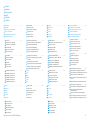 2
2
-
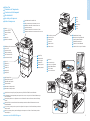 3
3
-
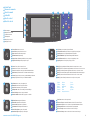 4
4
-
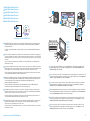 5
5
-
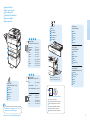 6
6
-
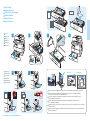 7
7
-
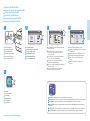 8
8
-
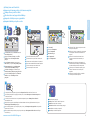 9
9
-
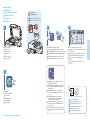 10
10
-
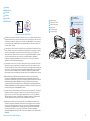 11
11
-
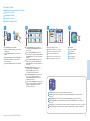 12
12
-
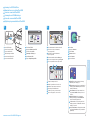 13
13
-
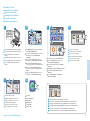 14
14
-
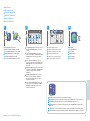 15
15
-
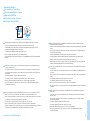 16
16
-
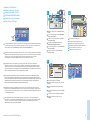 17
17
-
 18
18
-
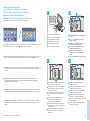 19
19
-
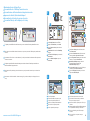 20
20
Xerox 4265 Bedienungsanleitung
- Kategorie
- Kopierer
- Typ
- Bedienungsanleitung
- Dieses Handbuch eignet sich auch für
in anderen Sprachen
- English: Xerox 4265 Owner's manual
- français: Xerox 4265 Le manuel du propriétaire
- español: Xerox 4265 El manual del propietario
- italiano: Xerox 4265 Manuale del proprietario
- português: Xerox 4265 Manual do proprietário
Verwandte Artikel
-
Xerox WORKCENTRE 3615 Bedienungsanleitung
-
Xerox WORKCENTRE 6605 Bedienungsanleitung
-
Xerox WorkCentre 6027 Bedienungsanleitung
-
Xerox 6025 Bedienungsanleitung
-
Xerox 3025 Bedienungsanleitung
-
Xerox ColorQube 8900 Bedienungsanleitung
-
Xerox 3610 Bedienungsanleitung
-
Xerox WORKCENTRE 3315 Bedienungsanleitung
-
Xerox 7755/7765/7775 Benutzerhandbuch
-
Xerox 6400 Benutzerhandbuch